基于iSlide的PowerPoint数字图形创意设计
刘小莹
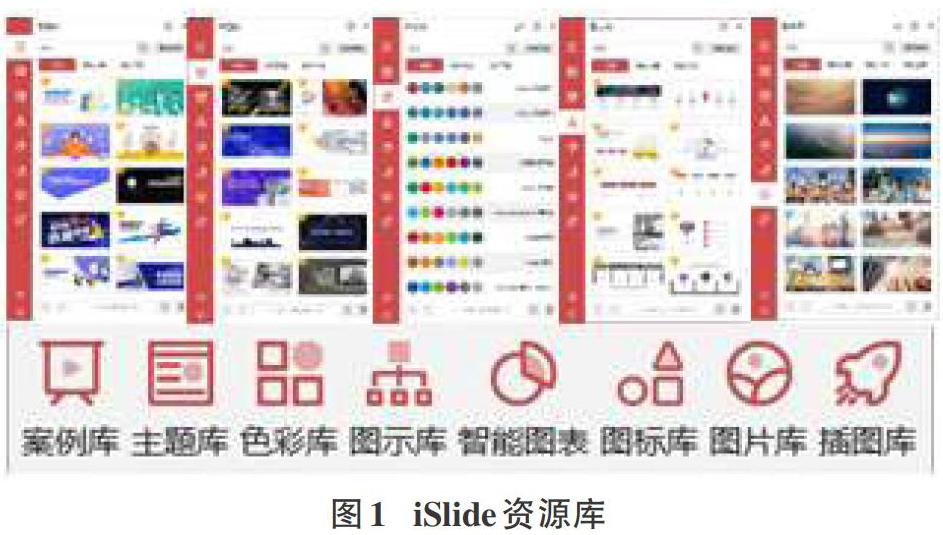
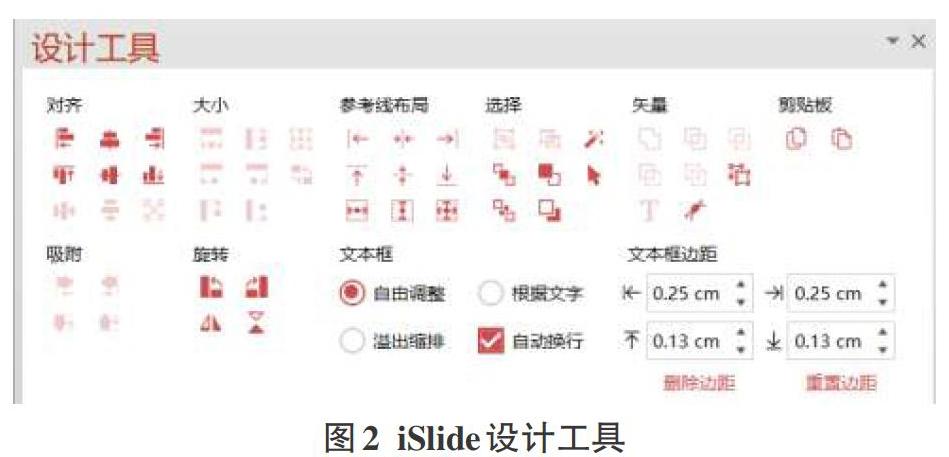

摘要:本文为不会使用Photoshop,又迫切需要作图的人群,提供简单易上手的设计方法,安装插件iSlide在PowerPoint中进行数字图形创意设计,让设计变得简单有趣。
关键词:iSlide;PowerPoint;数字图形;创意设计
中图分类号:TP311 文献标识码:A
文章编号:1009-3044(2020)24-0203-02
大家在日常使用PowerPoint中经常遇到软件自带模板和网上模板不符合需求,图片素材资源少,不会使用Photoshop又迫切需要作图等一系列问题。iSlide是一款专业的PowerPoint插件,界面设计友好简洁,上手操作简单。它能直接嵌入PowerPoint的工具面板中,帮助我们高效制作出极具设计感的作品。
iSlide具有一键统一字体、段落、色彩,这些功能帮助我们快速地统一整个文件的风格。它还能结合设计排版和设计工具来便捷地设计制作作品,拥有支持二次编辑的案例、主题、色彩、图示、智能图表、图标、图片、插图资源库,如图1所示。其中,案例库提供的CreativeCommonsCC0协议下的图片素材是可以任意使用的免费图片,为图片素材的下载使用提供了解决方案。iSlide可以制作动画效果,利用PPT拼图工具制作长图。制作好的文件还可以通过iSlide进行文件压缩、图片压缩来方便观看和传输,除此以外,还可以将文件导出为全图PPT、只读PPT、图片、视频、字体。总之,iSlide有丰富的功能为用户的需求提供了解决策略。
在PowerPoint中进行数字图形处理也要结合设计流程来进行,设计的成功与否取决于设计策略的制定。以设计制作一款昆虫展网页海报为例,我们要了解目标受户是谁?喜欢什么样的方式?使用什么样的表现策略?因此,我们按照创意构思——设定视觉元素——海报设计的方法来进行设计制作。
1创意构思
展览的受众是喜欢探索的人群,他们喜欢新颖、有趣味的事物。因此,昆虫展海报采用简洁的画面元素来进行趣味性表现。抓住海报宣传展览的主要诉求点,来进行具体的设计表达。画面内容不可过多,以主题字体为主,图片为辅。
2设定视觉元素
海报采用竖式版式,四周留白。展览的标题位于画面上方,占据画面主要位置吸引观众注意。海报正文信息位于画面中下方,传达具体的展览信息给观众。展览的主题是仲夏奇妙虫虫展,选用紫红色作为画面的主要基调,营造夏季夜晚的梦幻感。选用点、线来引导正文信息、展览主题文字和图片,根据展览主题,设定以活泼有趣的字体设计为主。
3 海报设计
在iSlide官网(https://www.islide.cc/)下载安装包,运行安装后在PowerPoint中生成iSlide菜单。
3.1绘制背景
1)点开设计菜单,点选幻灯片大小中的自定义幻灯片大小,将幻灯片方向设置为纵向,幻灯片大小选择为全屏显示(16:9),通过iSlide一键优化,设置智能参考线。
2)选择插入菜单里的形状,选择矩形工具。绘制一个幻灯片大小的矩形,填充颜色为白色,边框设置为无。绘制一个高度24cm,宽度13cm的矩形。选中矩形,在弹出的设置形状格式面板中,将填充更改为渐变填充,在渐变光圈中, 20%的位置更改为粉色,67%的位置更改为紫色。
3)点选iSlide菜单中的设计工具,将设计工具调出来。选中绘制好的白色矩形,点选置于底层按钮,将其置于底层。选中两个矩形,通过设计工具中的对齐命令,将两个矩形水平居中于幻灯片中。iSlide设计工具具有对齐、调整大小、参考线布局调整、选择、矢量(布尔运算)、剪贴板、吸附、旋转、文本框、文本框边距的调整功能,如图2所示。
4)绘制一个三角形,摆放在幻灯片后下角,同时选中三角形和渐变矩形,点选iSlide中矢量中的剪除,将渐变矩形进行修剪,得到想要的背景图形。
3.2文字设计
1)展览标题文字设计。插入文本框,分别输入仲夏奇妙虫虫展几个文字,将文字的颜色改为白色。注意是每个文字单独输入。
2)复制文字,选中复制的文字,在弹出的设置形状格式面板中,点选文字选项。将文本填充选择为无,文本边框点选为实线。将处理好的文字作为文字的阴影,调节与文字的距离,做出立体效果。
3)插入文本框,输入海报正文,调节行间距。
4)插入文本框,输入订票网站信息,通过旋转角度,将文本框摆放到渐变背景层修剪出的斜边上。
3.3图形设计
1)绘制线条和圆形,完成字体的装饰点线绘制。选中线条,在设置形状格式面板中,将线条的宽度设置为2.25磅。按住shift键,绘制正圆形,在设置形状格式面板中,分别填充白色或无色,将线条的宽度设置为2.25磅。将线条和圆形摆放在文字四周做装饰作用,营造仲夏星空的氛围。结合iSlide设计排版中的矩阵布局,快速完成圆形的纵向等距复制排版。
2)绘制圆形,进行布尔运算,填充昆虫图片完成装饰图片的设计。选择形状中的椭圆形工具,按住shift键,绘制大小两个正圆形,宽度设置为3磅。选中两个圆形,在iSlide设计工具中,点选矢量中的联合,做出拼合效果。选中拼合出的形状,点选iSlide菜单中的图片库。在图片库中通过高级筛选,选择不错的免费昆虫图片,通过点击图片自动嵌入到绘制的形当中。
3)绘制正圆形,编辑形状。按住shift键,绘制正圆形,宽度设置为3磅。点选绘制好的正圆形,单击右键点选编辑顶点,通过对锚点的编辑调整,得到想要的形状。通过iSlide菜单中的图片库添加图片,完成对昆虫图片的填充。
4)通过iSlide的补间动画功能,完成装饰线条的绘制。通过点选两个形状、文字或线条,结合iSlide的补间动画可以制作出具有丰富立体感、层次感的特效。通过这个功能的操作,可以制作很多有趣的效果。在海报的制作当中,我们利用iSlide插件的补间动画功能来完成装饰线条的绘制。
通过插入菜单中的形状,点选直线工具,按住shift键绘制一条长13cm,宽0.5磅的直线。点选直线,在设置形状格式面板中,将其设置为红色。将绘制好的直线摆放在背景中间。按住shift+ctrl键,在垂直方向复制一条直线到渐变矩形底部。将复制出来的直线更改颜色为紫色。
选中两条直线,点选iSlide动画中的补间,在补间菜单中将补间数量设置为25,注意不勾選添加动画,这样就非常迅速地制作出颜色渐变的装饰线条,单击右键点组合,将装饰线条组合到一起,如图3所示。
调整背景、文字、图形的图层顺序,组织海报的画面元素,海报制作完成。海报源文件下载链接:https://pan.baidu.com/s/1I60i_8gHB2aI2YaR3jm9kQ 提取码:bhf3 。
iSlide整合了常用的设计排版功能,成为设计好帮手,帮助我们更加迅速快捷地完成作品,获得犹如专业设计软件般的数字图形创意设计效果。
参考文献:
[1] 姚珊,师韶华,顾倩颐.轻松做课件,插件来帮忙[J].中国信息技术教育,2019(2):87-90.
[2] iSlide官网[DB/OL].https://www.islide.cc/,2020.5.15.
【通联编辑:梁书】

